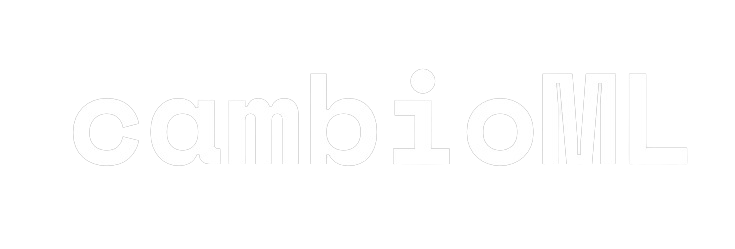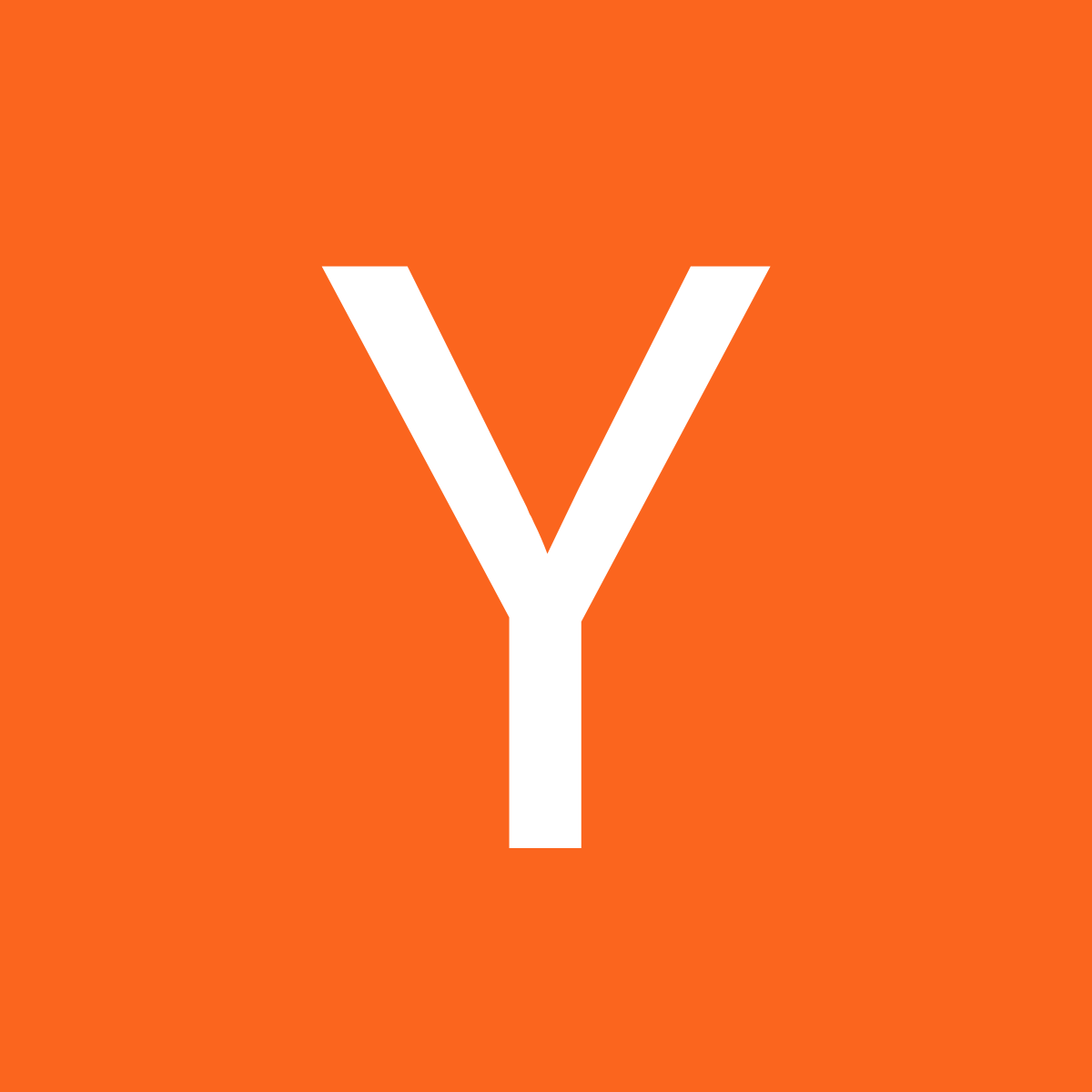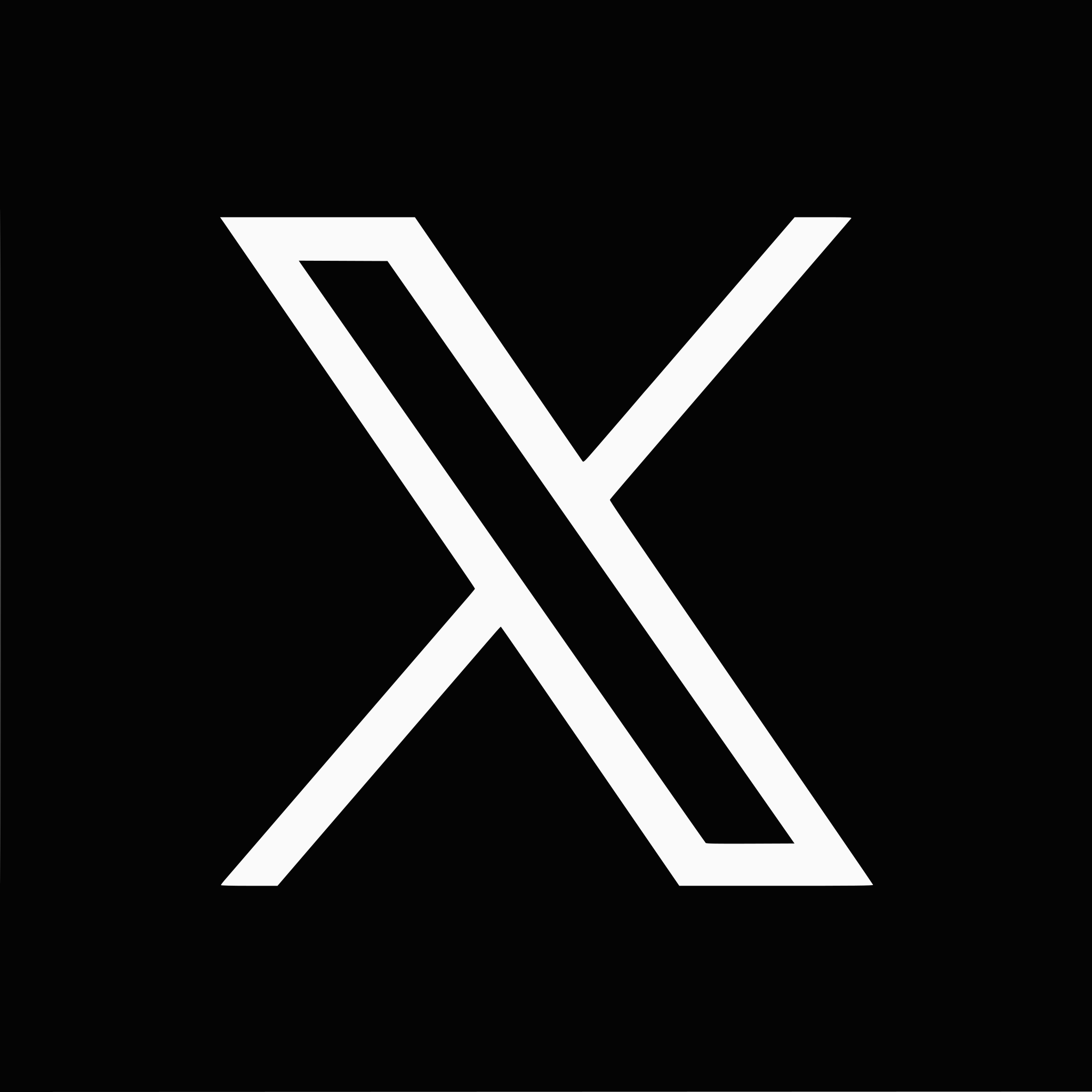No ambiente dinâmico de trabalho de hoje, a necessidade de converter Word para Excel é mais prevalente do que nunca. Seja gerenciando relatórios financeiros, listas de inventário ou simples tabelas de dados, a capacidade de alternar entre o Microsoft Word e o Excel de forma fluida é crucial. Hoje, vamos explorar como você pode converter Word para Excel sem esforço e gratuitamente, aproveitando tanto métodos tradicionais quanto tecnologias de IA de ponta.
As Necessidades de Converter Documento Word para Excel
Word e Excel, embora ambos sejam potências do pacote Microsoft Office, servem a propósitos distintos. O Word é seu recurso para documentos e relatórios abrangentes, enquanto o Excel se destaca na gestão e análise de dados em forma tabular. No entanto, surgem cenários em que os dados inicialmente compilados no Word precisam ser utilizados no Excel para análise ou relatórios adicionais. É aqui que um método confiável e gratuito para converter documento Word para Excel se torna indispensável.
Abordagem Moderna: Aproveitando VLM com AnyParser
Na era digital, a conversão eficiente de dados é vital. O AnyParser, aproveitando os Modelos de Linguagem Vision, oferece uma solução rápida e precisa para converter documentos Word em Excel, aumentando a produtividade em diversos setores. Descubra como essa ferramenta pode otimizar seus fluxos de trabalho.
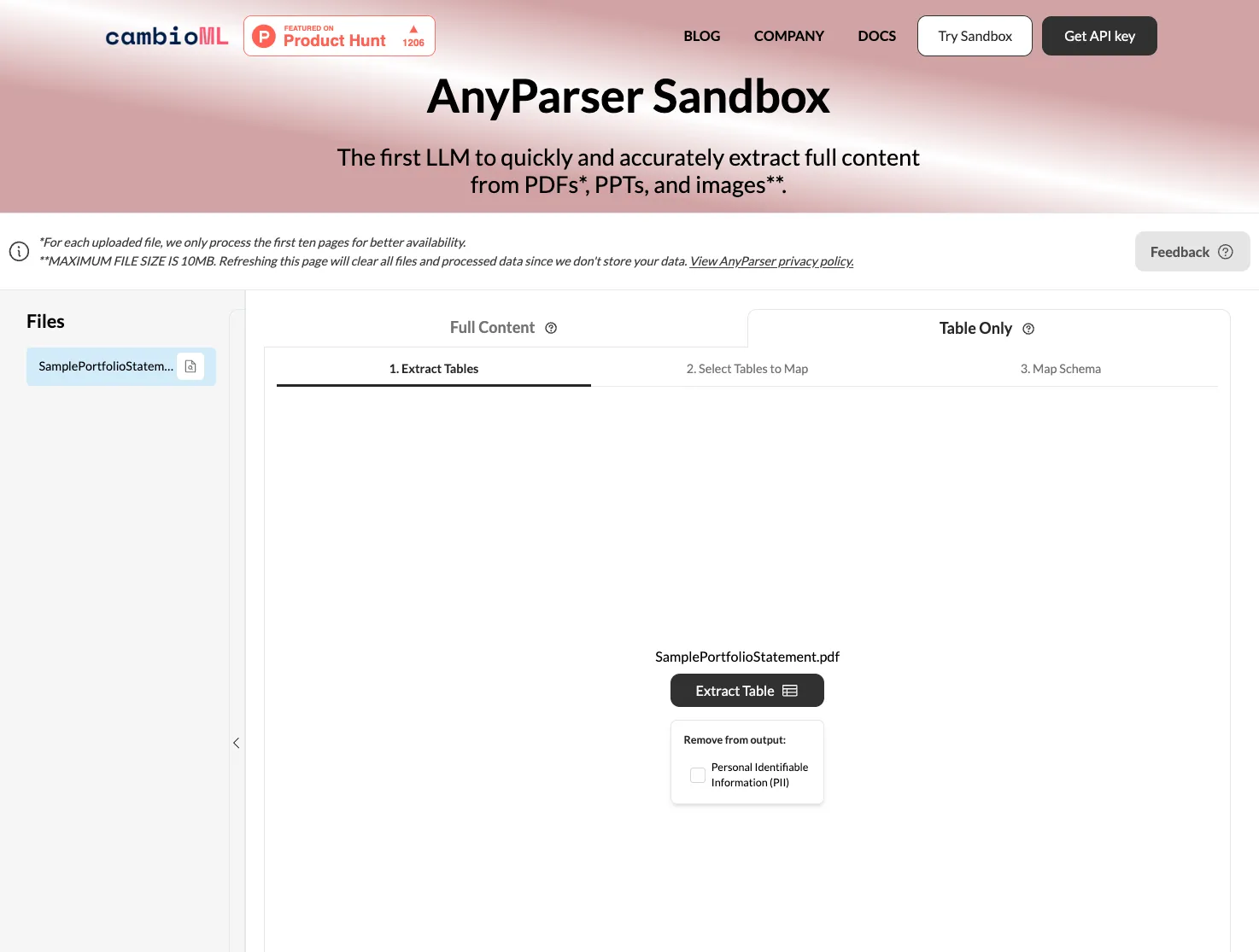
Guia Passo a Passo para Converter Word para Excel Usando AnyParser
O AnyParser é uma ferramenta avançada para converter documentos Word em planilhas Excel com alta precisão. Veja como usar o AnyParser para essa conversão:
-
Carregue Seu Documento: Arraste e solte seu documento Word na interface web do AnyParser ou cole uma captura de tela do documento na interface.
-
Escolha o Tipo de Conversão: Selecione a opção "Converter para Excel" e clique em "Converter". O AnyParser processará o documento e o preparará para conversão.
-
Revise e Edite: O AnyParser exibirá uma prévia dos dados convertidos. Verifique a prévia para garantir a precisão e faça os ajustes necessários.
-
Baixe ou Exporte: Assim que a conversão estiver completa e você estiver satisfeito com o resultado, baixe o arquivo Excel ou exporte-o diretamente para sua plataforma preferida.
Seguindo esses passos, você pode facilmente transformar seus documentos Word em arquivos Excel estruturados, prontos para análise e integração em seu fluxo de trabalho.
Por Que Usar AnyParser?
-
Tecnologia Avançada: O AnyParser utiliza Modelos de Linguagem Vision (VLM) para garantir alta fidelidade na conversão, mantendo a integridade dos seus dados.
-
Velocidade: Endossado por profissionais, o AnyParser se destaca pela sua velocidade, superando outros parsers.
-
Facilidade de Uso: A plataforma é amigável, exigindo pouco conhecimento técnico.
-
Suporte a Formatos Complexos e Multilíngues: A tecnologia VLM permite formatos complexos e múltiplos idiomas no Word, reduzindo a necessidade de rechecagem manual e aumentando a eficiência.
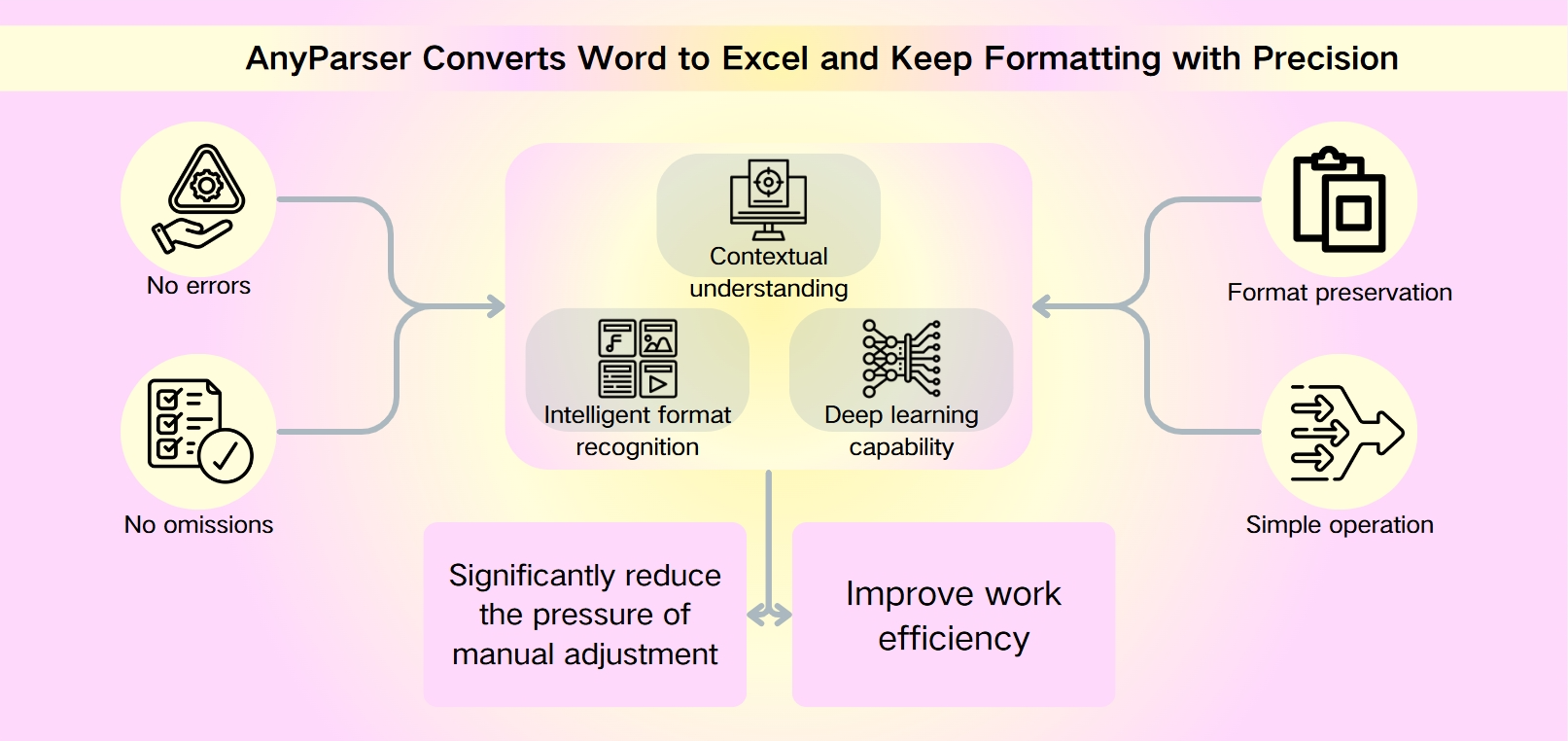
Aplicações no Mundo Real
Seja você da área financeira, de saúde ou logística, a capacidade de converter Word para Excel é um divisor de águas. Por exemplo, analistas financeiros podem transformar rapidamente relatórios em planilhas analisáveis, enquanto equipes de operações podem gerenciar eficientemente dados de inventário.
Métodos Tradicionais: Importação Direta de Dados do Documento ou Conversores Baseados em OCR
Antes do advento de ferramentas avançadas impulsionadas por IA, métodos tradicionais como importação direta e conversores baseados em OCR eram os principais meios de converter documentos Word em Excel. Este guia descreve essas técnicas mais antigas e suas limitações inerentes, preparando o terreno para uma discussão sobre alternativas modernas e eficientes.
Guia Simplificado para Importação Direta de Dados
- Abra seu documento Word e salve-o como um arquivo .txt.
- Abra o Excel e vá para a guia 'Dados'.
- Importe o arquivo .txt usando 'Obter & Transformar Dados' > 'Do Texto/CSV'.
- Ajuste a separação de dados na guia 'Delimitador'.
- Carregue os dados no Excel.
- Para converter uma tabela do Word, copie-a e cole no Excel, depois use 'Texto para Colunas' para distribuir os dados.
Conversores Baseados em OCR
A conversão de Word para Excel também pode ser feita usando alguns sites de conversão online ou aplicativos de processamento de documentos.
Limitações dos Métodos Tradicionais
Ao converter documentos Word em Excel, é importante estar ciente das possíveis limitações que podem prejudicar a precisão e a eficiência do processo. Aqui estão algumas armadilhas comuns e como evitá-las:
1. Legibilidade Limitada de Fontes:
Métodos de conversão tradicionais podem ter dificuldades com certas fontes, especialmente se forem ornamentadas ou complexas. Para mitigar isso, opte por fontes limpas e sem serifa, como Arial, Helvetica, Proxima Nova, Futura ou Calibri, que são mais fáceis para as ferramentas de conversão interpretarem corretamente.
2. Tamanhos de Fonte Pequenos:
Texto muito pequeno pode levar a problemas de legibilidade durante o processo de conversão. Para evitar isso, aumente o tamanho da fonte para pelo menos 11pt para garantir que o texto permaneça legível e convertível com precisão.
3. Bordas Inconspícuas:
Bordas de cor clara em texto ou tabelas podem se misturar ao fundo, fazendo com que a ferramenta de conversão as interprete incorretamente ou as ignore. Para prevenir isso, certifique-se de que as bordas sejam distintas e não de cor clara.
4. Interferência de Cores de Fundo:
Cores de fundo podem interferir no processo de conversão, levando a imprecisões ou leituras erradas. É melhor remover quaisquer cores de fundo do documento antes de tentar a conversão.
5. Verificação de Dados Pós-Conversão:
Mesmo após uma conversão bem-sucedida, é crucial verificar manualmente seus dados na nova planilha. Ferramentas de conversão podem, às vezes, interpretar incorretamente a formatação ou o layout, então uma revisão final garante que tudo tenha sido traduzido com precisão.
6. Ajustes Finais no Excel:
Após colar seus dados convertidos no Excel, você pode encontrar problemas de formatação que exigem ajustes manuais. Para melhorar a legibilidade, pode ser necessário ajustar esses dados para se adequar corretamente. Você também precisará usar as ferramentas de formatação do Excel para apresentar seus dados de forma clara e coerente.
Ao estar ciente dessas limitações e tomar as precauções necessárias, você pode aumentar a probabilidade de uma conversão suave e precisa de Word para Excel. No entanto, para documentos complexos ou volumes maiores, aproveitar ferramentas avançadas de IA como o AnyParser, que utiliza Modelos de Linguagem Vision (VLM), pode reduzir significativamente o potencial de erros e a necessidade de ajustes manuais.
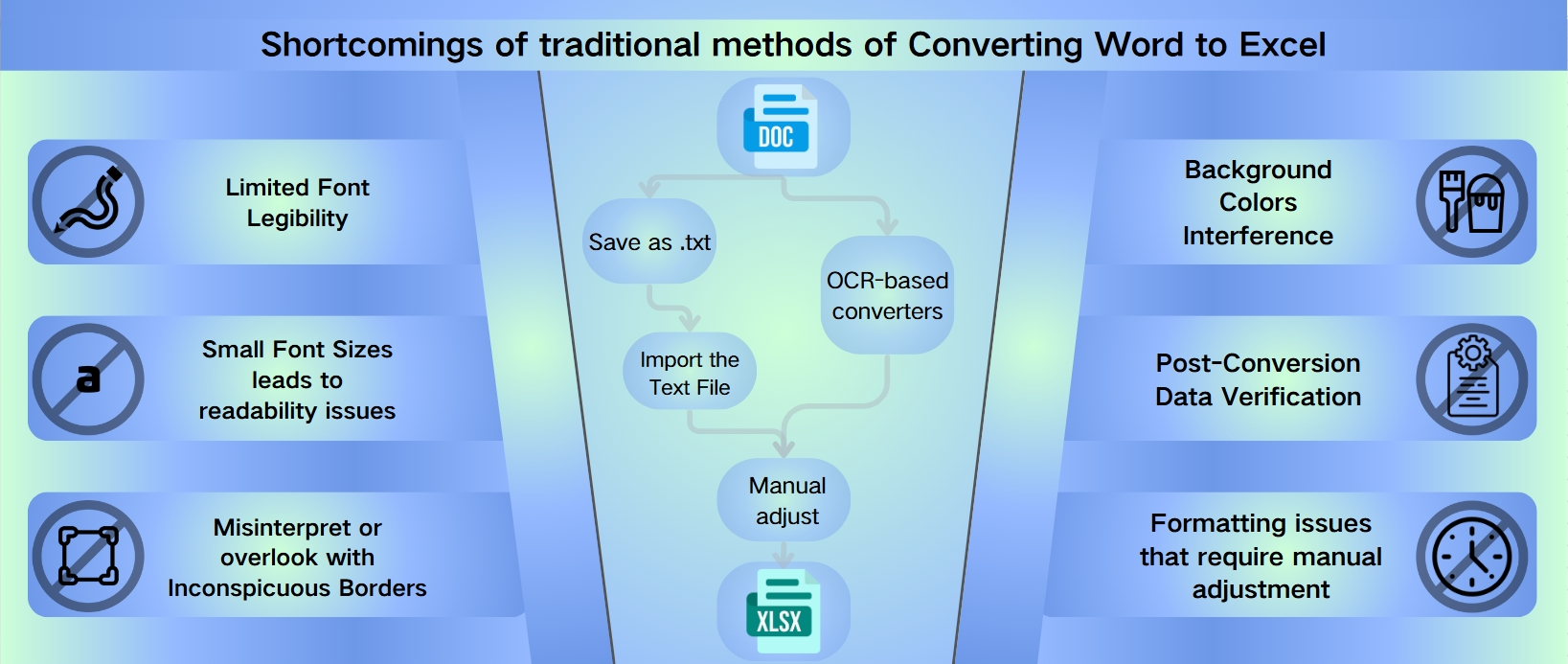
Como Converter um Documento Word para Excel e Manter a Formatação
Você está cansado de lutar com a entrada manual de dados e problemas de formatação? Diga olá ao nosso software inovador, projetado para converter Word para Excel com o mínimo de complicação. Aproveitando o poder dos Modelos de Linguagem Vision (VLM), nossa ferramenta captura inteligentemente as nuances de seus documentos Word originais, garantindo que seus dados mantenham sua integridade.
Transforme Seus Documentos com Precisão: Converter Word para Excel
Nossa tecnologia VLM lê seus documentos como um humano faria, entendendo o contexto e a estrutura. Se você está procurando converter documento Word para Excel, ou converter Word para Excel, nosso software mantém o layout, reduzindo a necessidade de ajustes manuais e economizando seu tempo valioso.
1. A Escolha Inteligente para Eficiência: Converter Documento Word para Excel
Eficiência não é apenas sobre velocidade—é sobre acertar da primeira vez. É por isso que nosso produto é a escolha inteligente para empresas sérias sobre otimizar seus fluxos de trabalho. Ao converter documento Word para Excel, nossa ferramenta minimiza as chances de erros e a necessidade de retrabalho, garantindo que seus dados sejam apresentados com precisão toda vez.
2. O Guia de Como Fazer Facilmente: Como Converter Word para Excel
Entendemos que cada segundo conta quando você está gerenciando dados. É por isso que desenvolvemos um processo intuitivo para como converter Word para Excel. Com apenas alguns cliques, você pode transformar seus documentos em um formato pronto para análise, sem a complicação de reformatar.
3. Mantenha Sua Formatação, Ganhe Eficiência: Convertendo Word para Excel
Não se contente com reformatções manuais ou ferramentas de conversão de qualidade inferior. Nossa tecnologia VLM é projetada para entender e reter a estrutura do documento original, tornando como converter um documento Word para Excel e manter a formatação uma tarefa fácil. Eleve seu gerenciamento de documentos e otimize seus processos com nosso software de última geração.
Por Que Escolher Anyparser, uma Solução Impulsionada por VLM?
-
Reconhecimento Inteligente de Formatação: Nosso software utiliza VLM avançado para reconhecer e replicar a formatação original de seus documentos Word.
-
Menos Ajustes Manuais: Passe menos tempo ajustando seus dados e mais tempo na análise com nosso recurso de converter documento Word para Excel.
-
Precisão e Eficiência: Ao converter Word para Excel, você se beneficia de alta precisão e eficiência, reduzindo o risco de erro humano.
Pronto para levar sua conversão de documentos para o próximo nível? Experimente o futuro da conversão de documentos com nossa ferramenta impulsionada por VLM. É hora de converter documento Word para Excel e ver a diferença por si mesmo. Com nossa tecnologia, você pode transformar seus documentos com confiança, sabendo que seus dados serão apresentados com precisão e profissionalismo.
Conclusão
Em uma era onde os dados impulsionam a tomada de decisões, a capacidade de converter documento Word para Excel com precisão e rapidez não é apenas uma conveniência, mas uma necessidade. Métodos tradicionais oferecem uma abordagem direta, mas para documentos complexos ou conversões em massa, soluções impulsionadas por IA como o AnyParser com VLM oferecem eficiência e precisão incomparáveis.
Este guia visa equipá-lo com o conhecimento e as ferramentas para lidar com a conversão de Word para Excel com facilidade, garantindo que seus dados estejam sempre prontos para análise ou apresentação no formato que você precisa. Transforme seu processo de gerenciamento de documentos hoje.
Chamada para Ação
Experimente o AnyParser gratuitamente e descubra o futuro da conversão de documentos. Comece agora e desbloqueie um novo nível de produtividade.